Como corrigir o código de erro 504 na Play Store
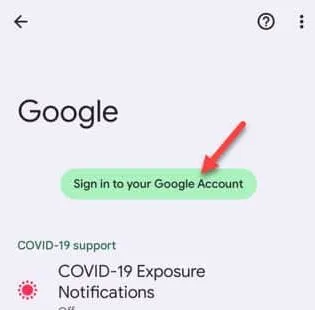
Correção 1 – Limpe os dados da Play Store
Passo 1 – Descubra o ícone da Play Store e segure -o por alguns segundos.
Passo 2 – Após isso, toque no botão “ ⓘ ”.
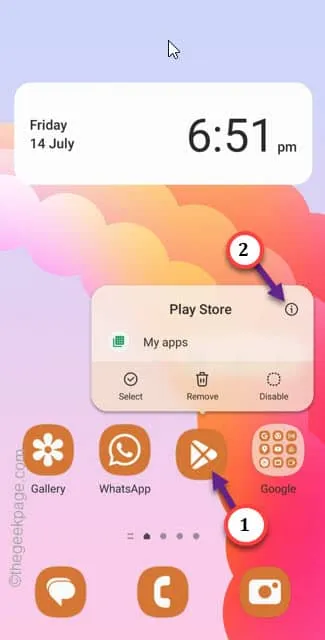
Passo 3 – Quando estiver na página da Play Store, vá até a opção “ Armazenamento ” para abri-la.
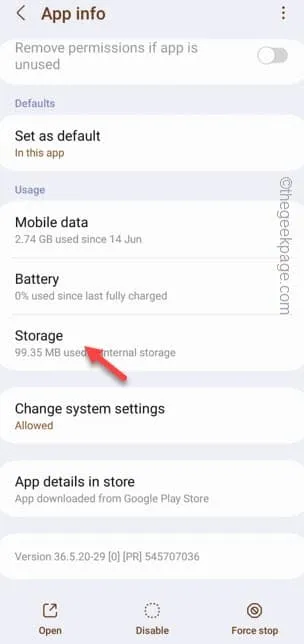
Passo 4 – Inicialmente, vamos tentar usar a opção “ Limpar cache ”.
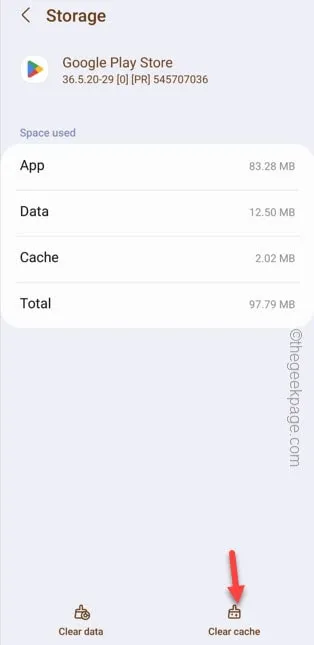
Etapa 5 – Se você ainda estiver recebendo o Código de erro 504 , volte para a página Configurações.
Passo 6 – Você pode usar a opção “ Limpar dados ”. Use isso para limpar os dados da Play Store.
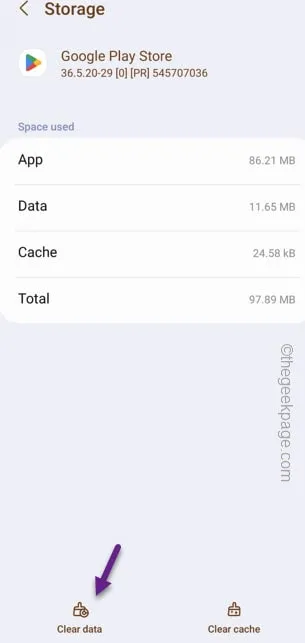
Passo 7 – Ele mostrará uma mensagem de advertência. Toque em “ Excluir ” para redefinir a Play Store.
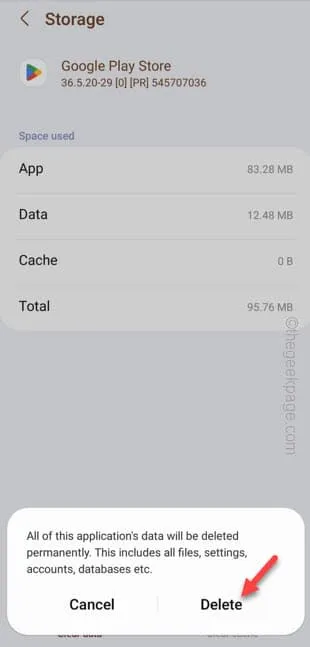
Correção 2 – Exclua sua conta do Google do dispositivo
Passo 1 – Deslize para cima para abrir a lista de aplicativos em seu telefone. Encontre o ícone “⚙️” e abra-o.
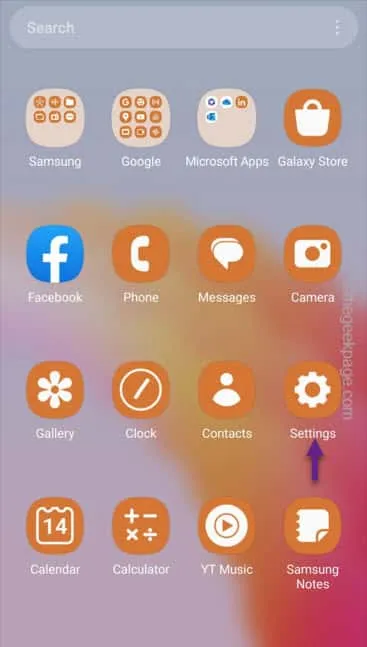
Passo 2 – Depois disso, abra o “ Contas e backup ” para acessar essa parte das configurações.
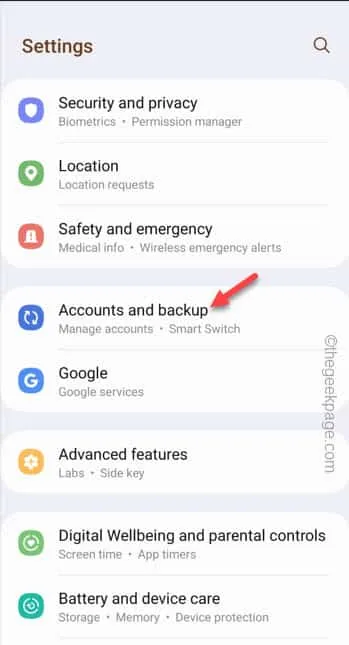
Passo 3 – Na página Contas e backup, você verá a configuração “ Gerenciar contas ”. Abra isso.
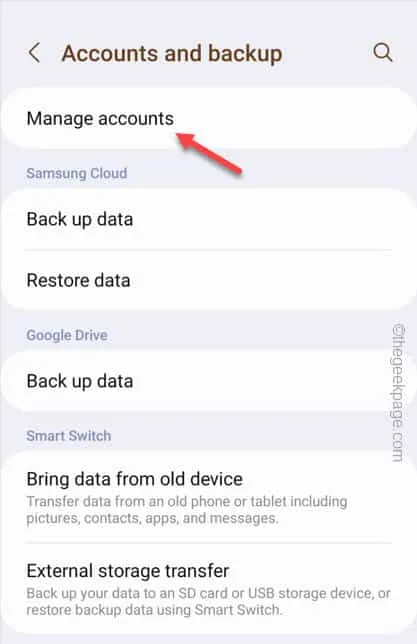
Passo 4 – Agora, você deve abrir a conta “ Google ” para acessá-la.
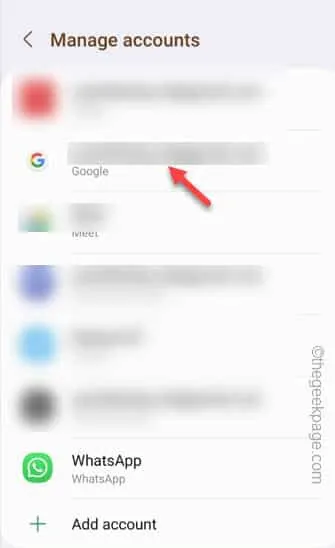
Passo 5 – Por fim, use o “ Remover conta ” para remover a conta do Google do telefone.
Passo 6 – Posteriormente, toque em “ Remover conta ” para remover a conta do seu telefone.
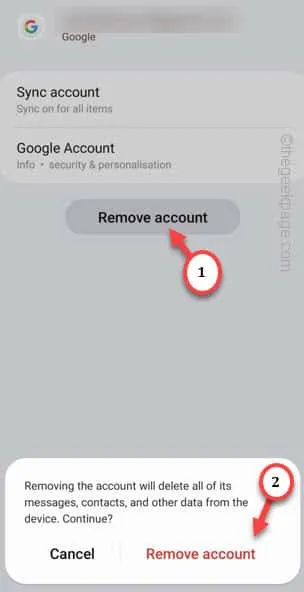
Passo 7 – Agora, como você removeu a conta do Google, vá em frente e volte para a página principal de Configurações.
Passo 8 – Abra a opção “ Aplicativos ”.
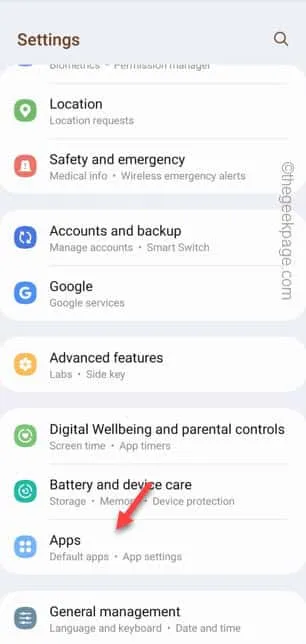
Passo 9 – Procure por “ play ” na caixa de pesquisa.
Passo 10 – Em seguida, toque na “ Play Store ” para abri-la.
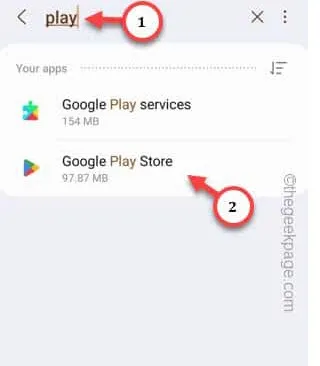
Passo 11 – Posteriormente, deverá abrir a opção “ Armazenamento ”. Isso levará você às informações de armazenamento da Play Store.
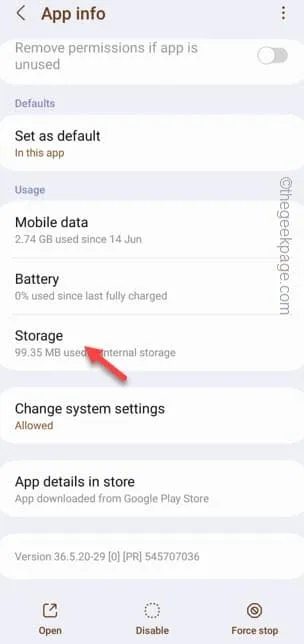
Passo 12 – Por fim, clique em “ Limpar dados ” para limpar os dados da Play Store do seu celular.
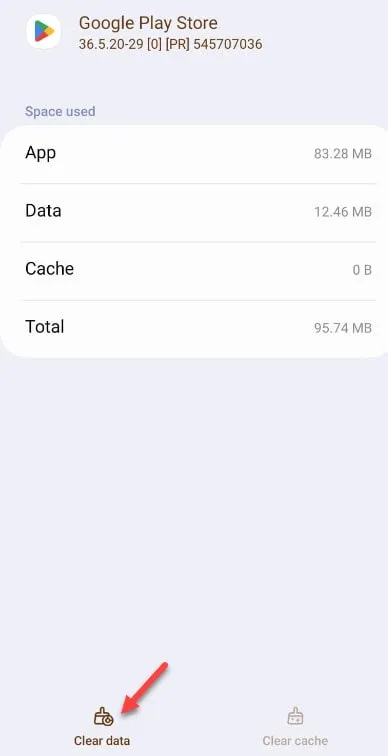
Passo 1 – Abra as Configurações , novamente.
Passo 2 – Deslize para baixo e abra as configurações do “ Google ”. Ele armazena todas as informações sobre sua conta do Google.
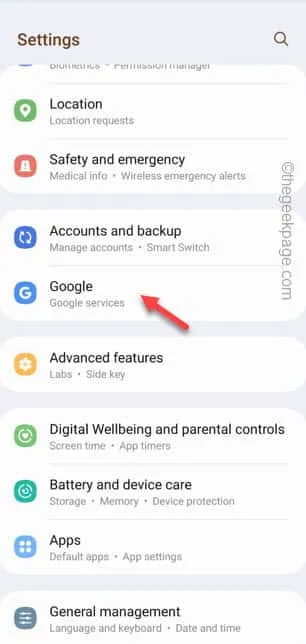
Passo 3 – Em seguida, você deve tocar em “ Fazer login na sua conta do Google ” para fazer login na conta do Google.
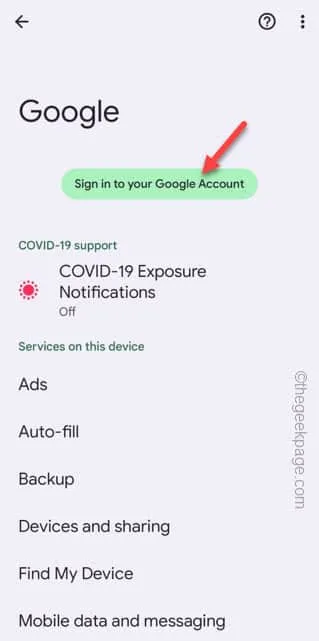
Etapa 4 – Agora basta seguir as etapas para inserir suas credenciais do Google e concluir o processo de login também.
Correção 3 – Use um aplicativo VPN
Bear Tunnel (limitado para usuários gratuitos)
NordVPN (Premium)
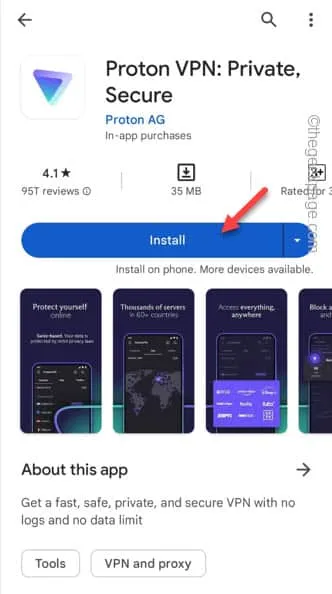
Correção 4 – Redefina todas as preferências do aplicativo
Passo 1 – Simplesmente deslize para baixo uma vez e toque em “⚙️” para abri-lo.
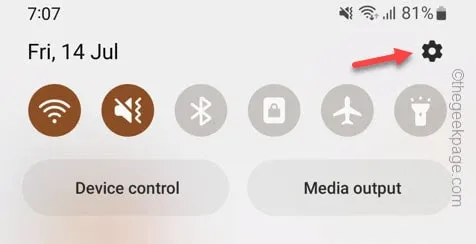
Passo 2 – Role para baixo lentamente até encontrar as configurações de “ Aplicativos ”.
Passo 3 – Abra isso.
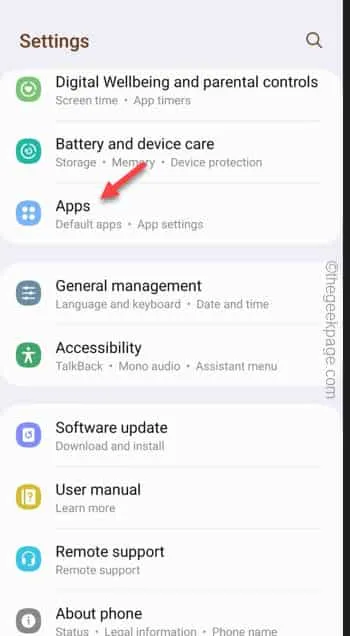
Passo 4 – Basta tocar no “ ⋮ ” e tocar no botão “ Redefinir preferências do app ”.
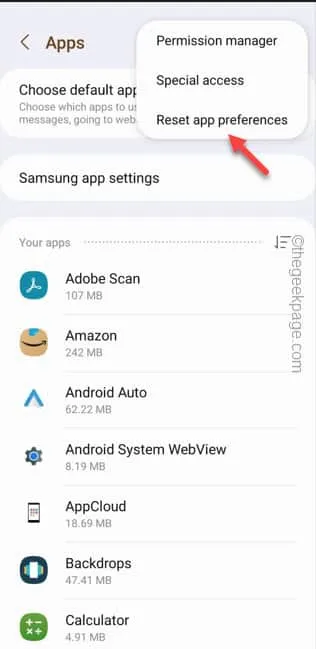
Passo 5 – Quando a confirmação for solicitada, toque em “ Redefinir ” para redefinir as preferências do aplicativo em seu telefone.
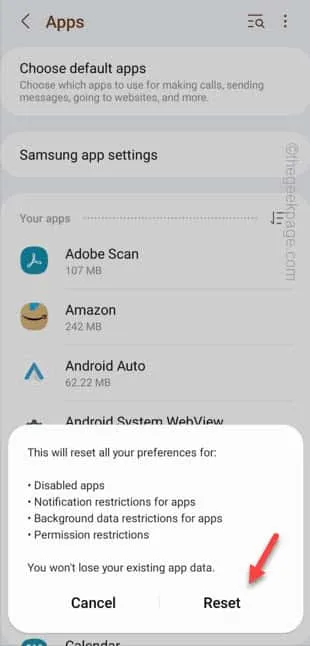
Depois de redefinir todas as preferências do aplicativo, feche a janela Configurações .
Reinicie o telefone uma vez.
Correção 5 – Use a conexão WiFi para instalar o aplicativo
Passo 1 – Feche a Play Store. Desligue os dados móveis.
Passo 2 – Em seguida, ligue a conexão WiFi e conecte-se a um ponto de acesso WiFi forte.
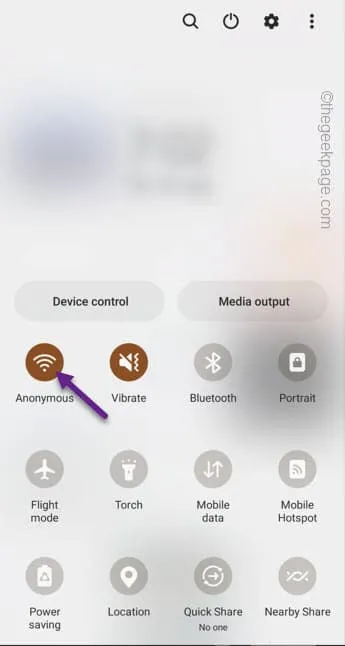


Deixe um comentário